这篇文章给大家分享的是有关ubuntu命令行模式与图形桌面之间如何切换的内容。小编觉得挺实用的,因此分享给大家做个参考,一起跟随小编过来看看吧。
ubuntu命令行模式与图形桌面切换方法,具体如下:
嵌入式软件开发需要依赖Linux操作系统,常用的Linux操作系统发行版包括ubuntu、redhat、fedora、centos等。下面将介绍ubuntu命令行模式与图形桌面切换方法。
ubuntu拥有强大的图形桌面,对于习惯使用windows系统工程师而言,一般都会选择使用ubunbu进行软件开发。有些工程师习惯了命令模式开发,同样ubuntu也提供了命令行模式。图形桌面登入界面如图1所示,命令行模式登入界面如图2所示,图形桌面登入后界面如图3所示。
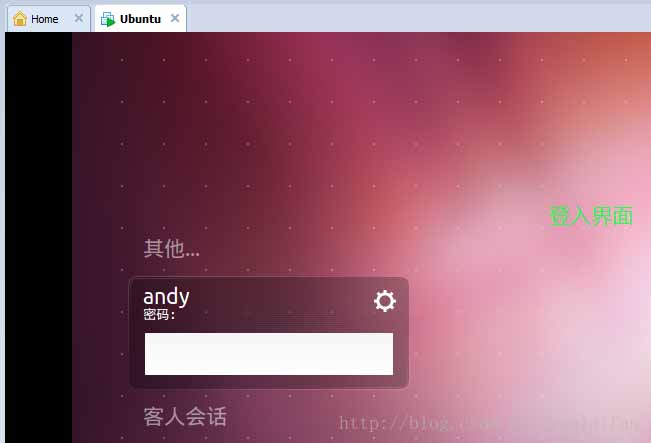
图1 图形桌面登入界面
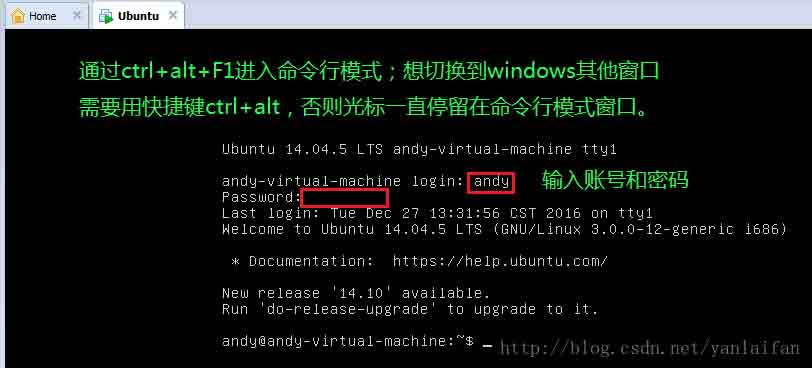
图2 命令行模式登入界面
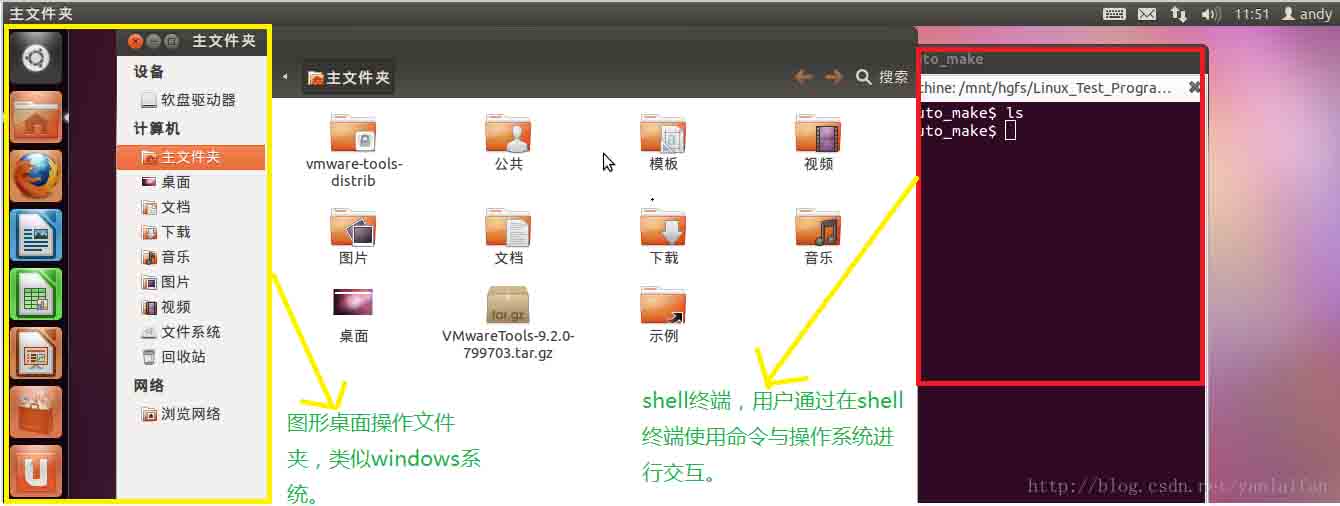
图3 图形桌面窗口
PS:图形桌面与命令行模式相关切换快捷键1、图形桌面--->命令行模式:Ctrl+Alt+F1/F2/F3/F4/F5/F62、命令行模式--->图形桌面:Ctrl+Alt+F73、解除命令行模式锁定光标快捷键:Ctrl+Alt
感谢各位的阅读!关于“ubuntu命令行模式与图形桌面之间如何切换”这篇文章就分享到这里了,希望以上内容可以对大家有一定的帮助,让大家可以学到更多知识,如果觉得文章不错,可以把它分享出去让更多的人看到吧!
亿速云「云服务器」,即开即用、新一代英特尔至强铂金CPU、三副本存储NVMe SSD云盘,价格低至29元/月。点击查看>>
免责声明:本站发布的内容(图片、视频和文字)以原创、转载和分享为主,文章观点不代表本网站立场,如果涉及侵权请联系站长邮箱:is@yisu.com进行举报,并提供相关证据,一经查实,将立刻删除涉嫌侵权内容。
原文链接:https://www.jb51.net/os/Ubuntu/522630.html